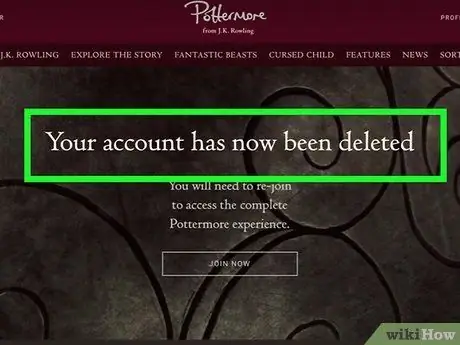- Autore Jason Gerald [email protected].
- Public 2024-01-19 22:13.
- Ultima modifica 2025-01-23 12:21.
Vuoi rimuovere il tuo account da Pottermore? In passato, questo sito non ti permetteva di eliminare facilmente il tuo account. Tuttavia, ora non è necessario inviare loro un'e-mail o una lettera per eliminare un account. Segui i passaggi seguenti per eliminare il tuo account Pottermore.
Fare un passo
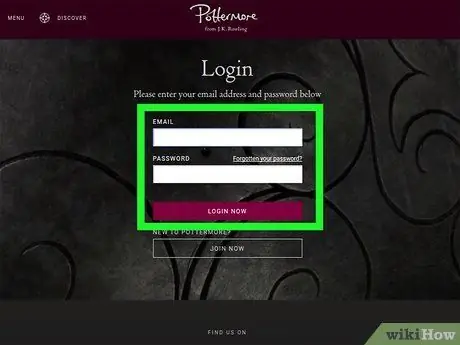
Passaggio 1. Accedi al tuo account Pottermore
Verrai indirizzato alla pagina del profilo. Altrimenti, fai clic su Profilo nell'angolo in alto a destra dello schermo.
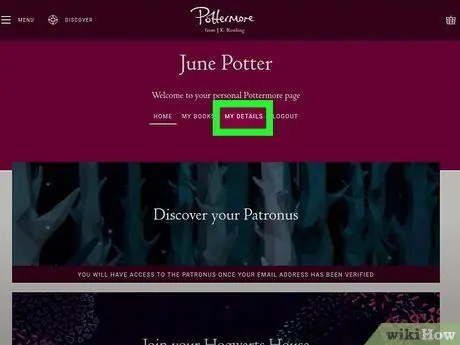
Passaggio 2. Fare clic su I miei dettagli
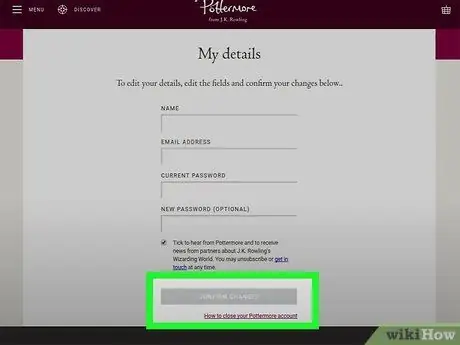
Passaggio 3. Scorri lo schermo
In fondo alla pagina, sotto Conferma modifiche, fai clic sul testo Per chiudere il tuo account Pottermore, fai clic qui.
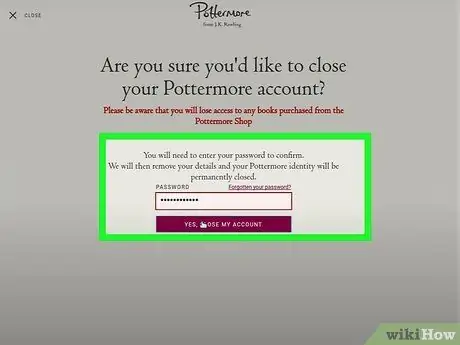
Passaggio 4. Inserisci la tua password, quindi fai clic su Sì, chiudi il mio account